Il arrive parfois que vous ayez un flot d'idées. La dernière chose à faire est de vous interrompre pour taper ou perdre le fil de vos pensées pendant que vous cherchez un stylo et du papier pour noter ces idées.
La fonction de conversion vocale ChatGPT est parfaite pour échanger du texte.
Ou lorsque vous êtes en réunion, vous pouvez demander au système de reconnaissance vocale ChatGPT de vous donner un retour instantané sur des idées à moitié formulées au fur et à mesure que vous les exprimez à voix haute.
Discutez de vos idées générales, et ChatGPT les capturera, les organisera et les développera même en temps réel.
Cela vous facilite la vie, n'est-ce pas ?
Voyons comment utiliser ChatGPT pour reconnaître le texte vocal et capturer des idées.
Qu'est-ce que la fonctionnalité de reconnaissance vocale de ChatGPT ?
La fonctionnalité de reconnaissance vocale de ChatGPT (appelée Mode vocal) vous permet de parler au lieu de taper, en transformant vos paroles en texte écrit en temps réel. Grâce à la reconnaissance vocale automatique (ASR), elle capture ce que vous dites et le convertit en invites ou en notes que ChatGPT peut comprendre et auxquelles il peut répondre.
La saisie au clavier nécessite de faire des pauses pour structurer vos pensées. Mais la saisie vocale (ou les commandes vocales) suit le rythme naturel de votre pensée. Vous pouvez parler en phrases achevées, changer d'avis au milieu d'une phrase ou divaguer sur vos premières idées sans vous soucier de la ponctuation ou de l'orthographe.
En bref, la fonction de reconnaissance vocale ChatGPT donne moins l'impression de parler à un chatbot que de mener une discussion avec un expert de petite taille.
Comme vous l'avez vu ci-dessus, la saisie vocale dans les outils d'IA est utilisée dans des situations où tout va très vite, comme les réunions et les séances de brainstorming.
Si vous souhaitez en savoir plus sur l'utilisation de l'IA pour les notes de réunion, regardez cette vidéo.
Mode vocal ChatGPT vs saisie au clavier
Voici comment la saisie vocale se compare à la saisie traditionnelle lors de l'utilisation de ChatGPT :
| Aspect | Saisie vocale | Taper |
| Vitesse | Capture vos pensées au fur et à mesure que vous parlez, plus rapidement que vous ne pouvez taper | Plus lent ; limite par votre vitesse de frappe |
| Flux d'idées | Vous permet de rester concentré sur le moment présent, sans changement de contexte | Peut perturber le flux lorsque l'on passe de la réflexion à la saisie |
| Effort | Mains libres et sans effort | Nécessite une saisie manuelle constante |
| Ton et expression | Le ton naturel et de discussion ressort bien | Ton plus formel ou édité par défaut |
| Capture spontanée | Idéal pour les idées fugaces et les discussions en direct | Plus difficile de saisir des pensées qui vont vite |
| Cas d'utilisation | Réunions, brainstorming, notes rapides | Modifications détaillées, rédaction structurée de longs textes, invites techniques, code, contenu nécessitant beaucoup de mise en forme, environnements calmes |
👀 Le saviez-vous ? La technologie ASR traite la parole beaucoup plus rapidement que les humains ne peuvent taper. Les systèmes modernes de reconnaissance vocale traitent plus de 200 mots par minute, alors que la vitesse moyenne de frappe humaine est d'environ 40 à 60 mots par minute.
Configuration système requise pour le mode vocal ChatGPT
Vous détestez passer votre temps à résoudre des problèmes techniques ? Avant de commencer à utiliser la fonction de conversion vocale en texte dans ChatGPT, vérifiez que votre équipement répond aux exigences de base :
- Vérifiez sa compatibilité avec vos appareils Windows/Mac/Android/iOS. Vous pouvez utiliser la dernière version de l'application ChatGPT ou un navigateur pris en charge tel que Google Chrome ou Microsoft Edge
- Un microphone en état de marche est indispensable. Si un micro intégré est suffisant, un casque ou un micro externe offre un son plus clair
- Pour une expérience fluide, téléchargez et installez l'application ChatGPT (ordinateur/mobile). Si un navigateur vous convient mieux, pas de souci, ChatGPT a également déployé le chat vocal sur ordinateur
- Une connexion Internet stable est indispensable. La saisie vocale ChatGPT repose sur une IA basée sur le cloud. Tout ralentissement perturbe la reconnaissance vocale en temps réel
- Les utilisateurs de bureau doivent disposer d'une version supérieure à Windows 10 ou de la dernière version de Mac OS
- Si vous utilisez Chrome ou Edge, des modules complémentaires de navigateur tels que Voice Control for ChatGPT vous aident à démarrer une discussion directe sans rien télécharger
👀 Le saviez-vous ? Le mode vocal de ChatGPT utilise Whisper pour la reconnaissance vocale, tandis qu'un modèle distinct de synthèse de texte (TTS) retransforme les réponses de GPT en audio.
Comment activer la saisie vocale dans ChatGPT
La saisie vocale de ChatGPT fonctionne dans l'application mobile (iOS et Android) et sur le navigateur de bureau, mais elle n'est pas activée par défaut. Vous devrez vous assurer qu'elle est bien activée :
1. Ouvrez les paramètres ChatGPT
Sur mobile : appuyez sur votre photo de profil et accédez aux paramètres
Sur le Web : cliquez sur votre nom ou sur l'icône de votre profil et accédez aux paramètres
2. Accédez aux paramètres vocaux
Sélectionnez Voix ou Parole sous « Fonctionnalités » ou « Fonctionnalités bêta » (cela peut apparaître sous le nom Mode voix).
3. Choisissez une voix
Choisissez l'une des voix disponibles (par exemple, Ember, Breeze, Cove, Juniper, Sky).
4. Confirmer l'accès au microphone
Donnez à ChatGPT la permission d'utiliser le micro de votre appareil.
Une fois cette fonctionnalité activée, vous verrez apparaître une icône représentant un casque (sur mobile) ou un microphone (sur le Web) pour démarrer une discussion vocale.
👀 Le saviez-vous ? ChatGPT a connu une évolution massive vers un usage personnel. Une étude portant sur environ 1,5 million d'invites, instructions sur une période d'environ 13 mois a révélé que plus de 70 % des requêtes sont à des fins personnelles, sans rapport avec le travail, contre environ 53 % auparavant.
📚 À lire également : ChatGPT peut-il transcrire des fichiers audio ?
Comment utiliser la saisie vocale dans les applications mobiles et Web ChatGPT
Sur l'application mobile (iOS/Android)
1. Ouvrez l'application ChatGPT et appuyez sur l'icône du casque dans le coin inférieur droit de l'écran.
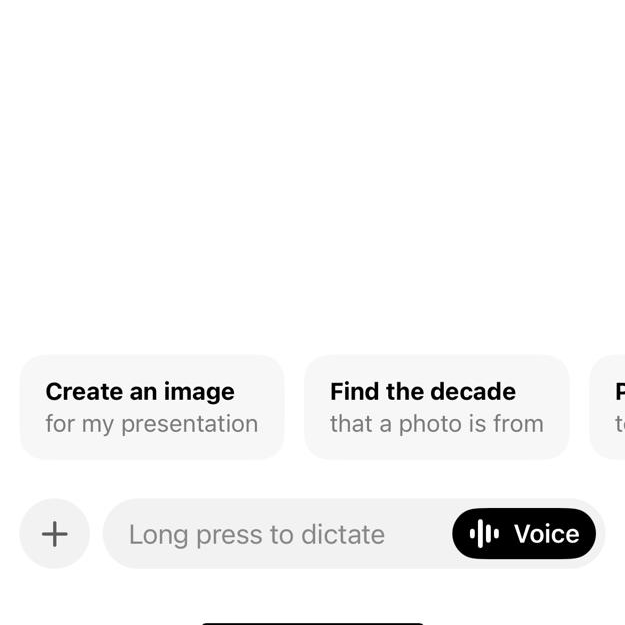
2. Choisissez une voix parmi les neuf options disponibles.
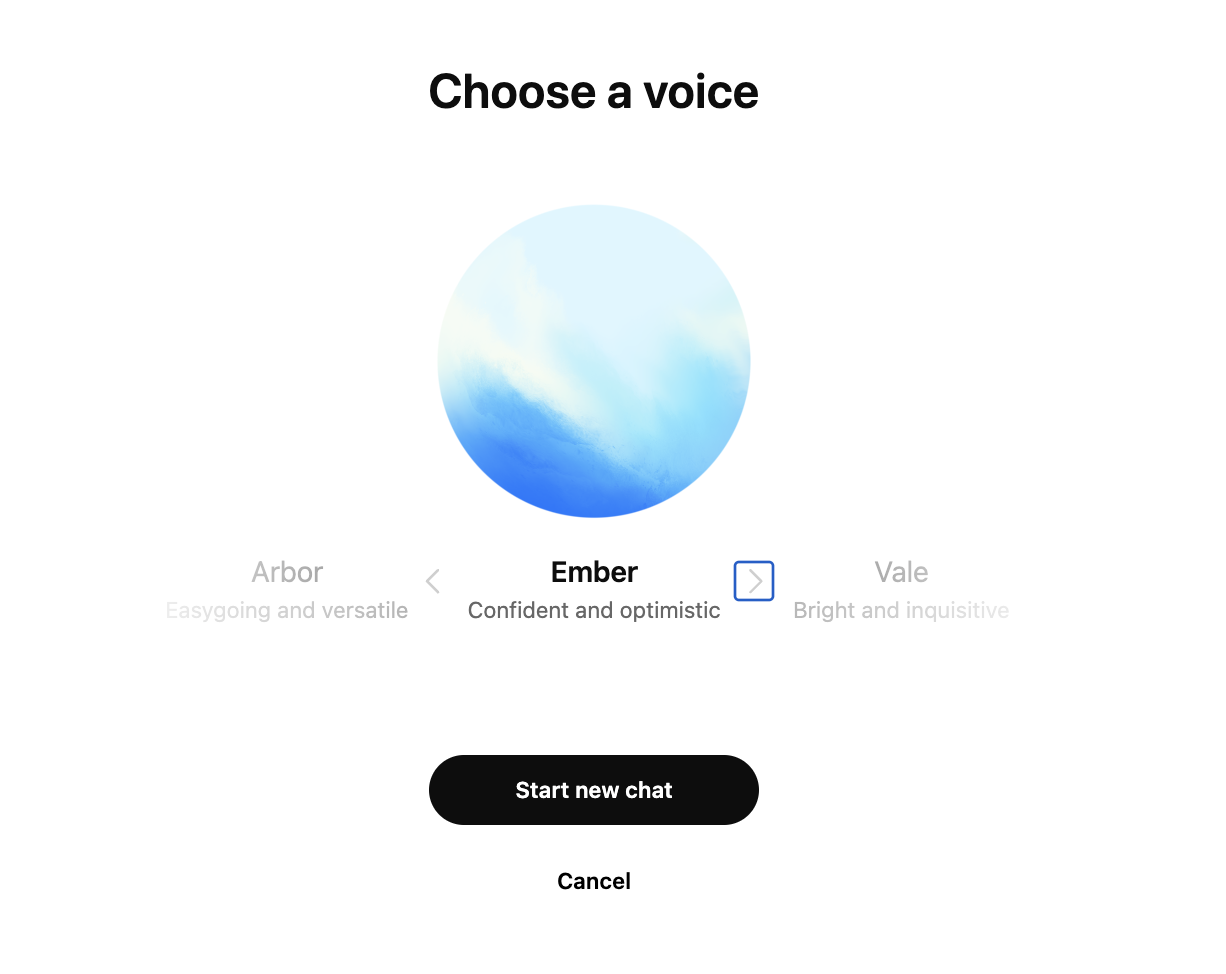
3. Commencez à parler lorsque l'application vous y invite, c'est-à-dire avec des instructions. ChatGPT transcrira votre voix en temps réel et vous répondra à voix haute si vous le souhaitez.
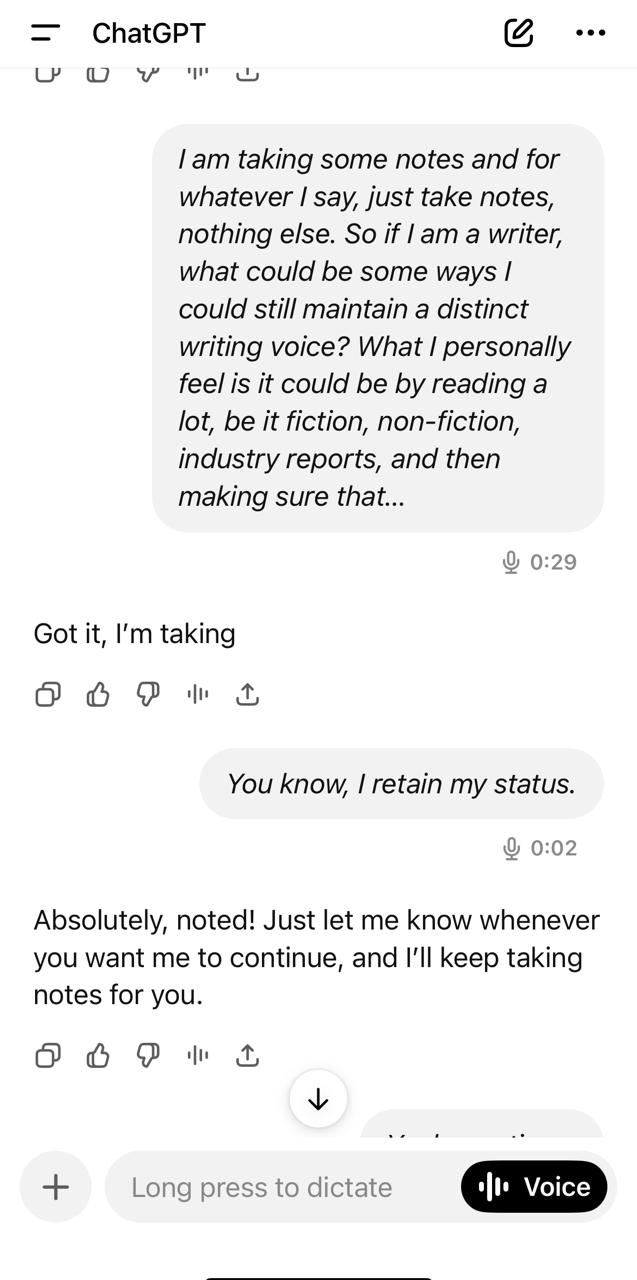
4. Vous pouvez même demander au bot de reprendre là où vous avez besoin de plus d'informations.
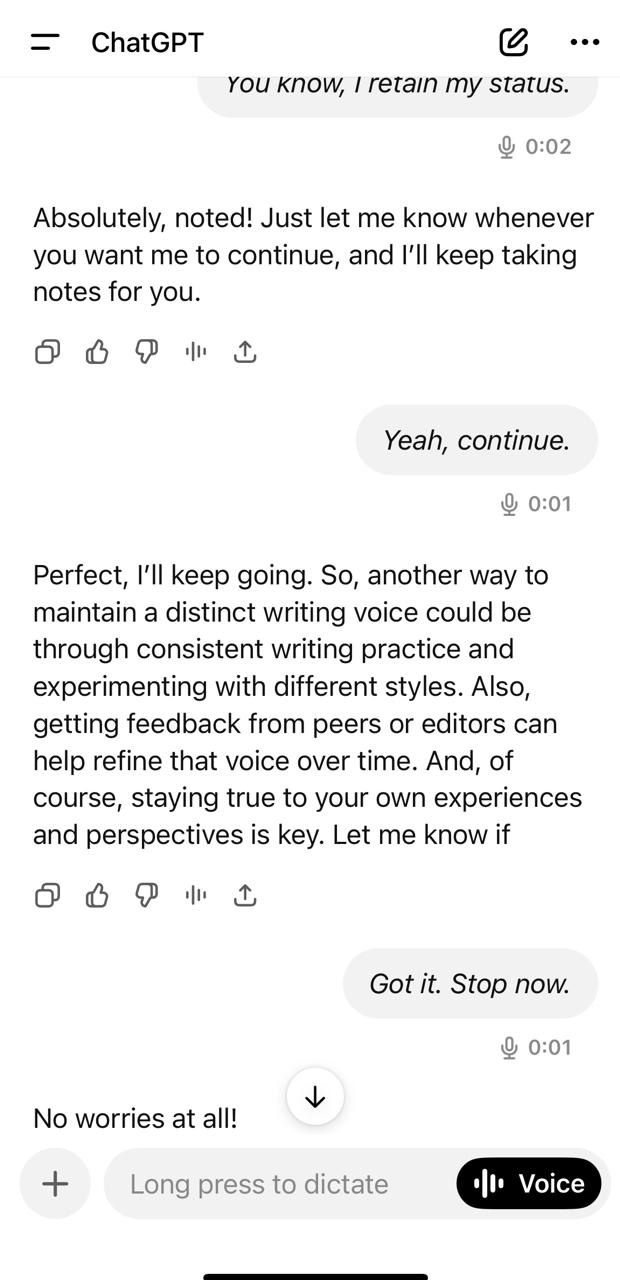
Sur l'application web
1. Ouvrez ChatGPT dans votre navigateur et cliquez sur l'icône du microphone dans la barre de message.
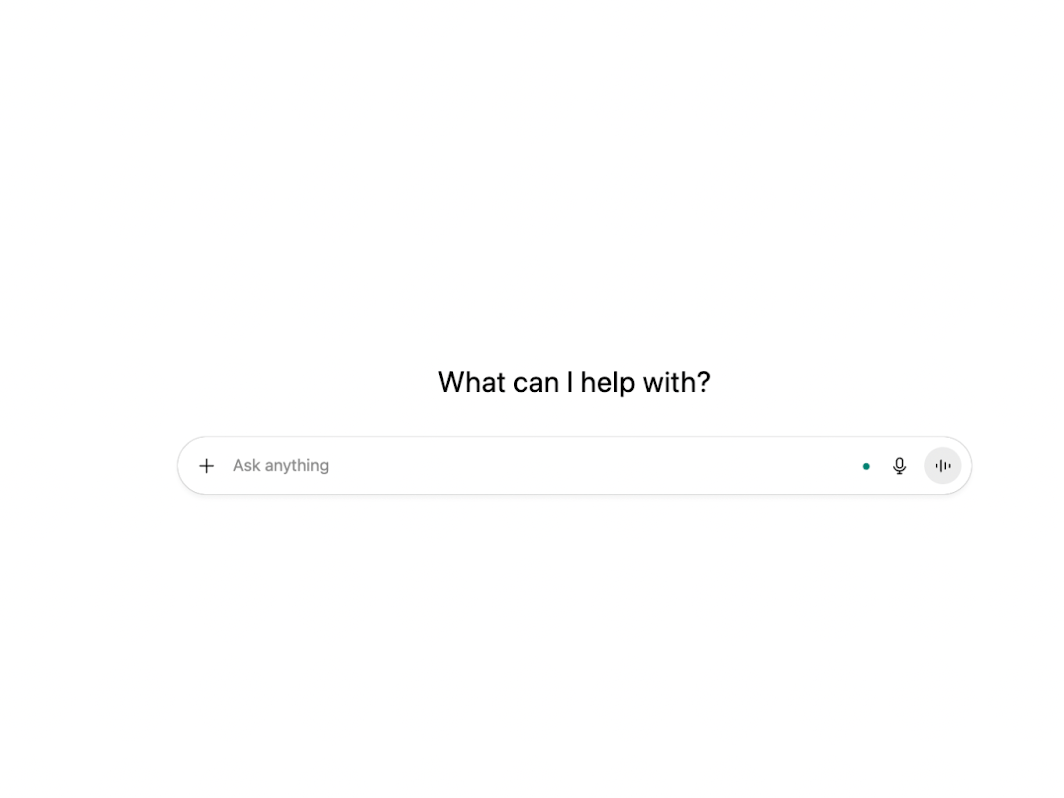
2. Prononcez votre invite, instructions et elle apparaîtra sous forme de texte. ChatGPT répondra comme d'habitude.
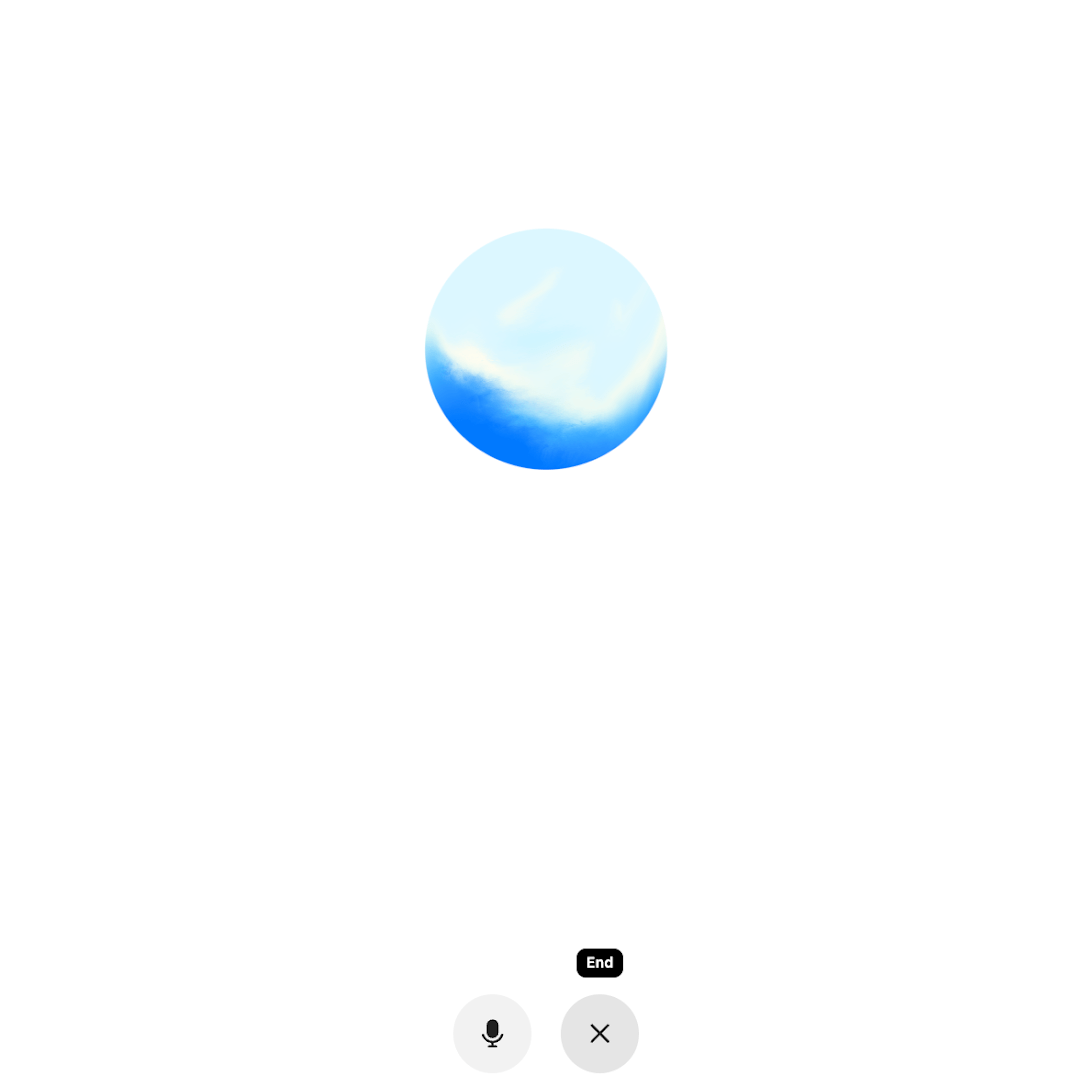
3. Une fois que vous avez discuté, vous obtenez une version transcrite de la discussion.
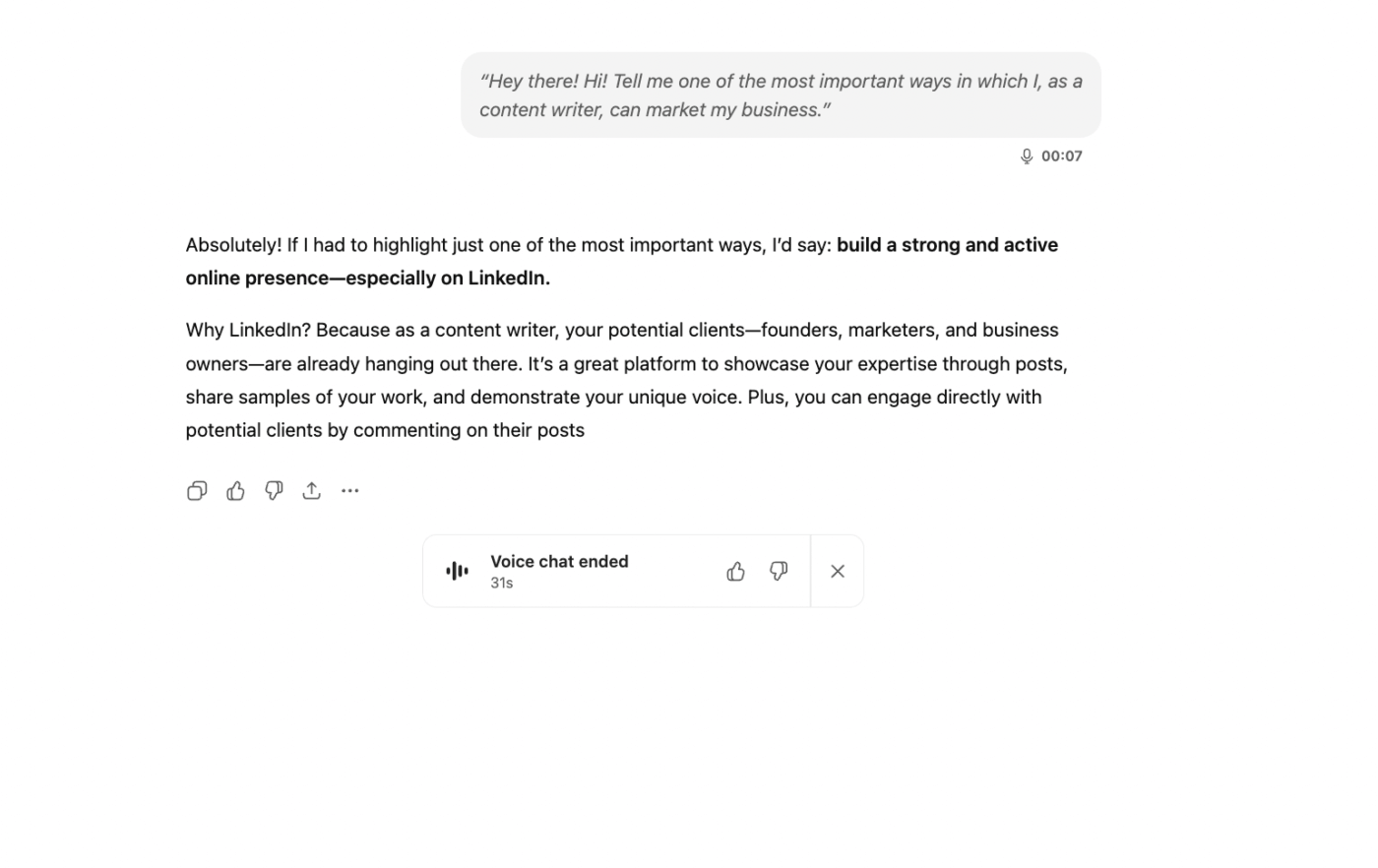
📚 À lire également : Comment ajouter une voix off à une vidéo ?
Comment améliorer la précision de la reconnaissance vocale de ChatGPT ?
Si ChatGPT fait un excellent travail dans la plupart des cas, la reconnaissance vocale peut parfois vous faire défaut.
Alors, comment améliorer la précision de la reconnaissance vocale ? Voyons comment :
- *parlez par petites phrases : un utilisateur de Reddit note que l'utilisation de petites phrases de 15 à 20 secondes de déclarations fonctionne très bien, parfois même plus longtemps
- Vérifiez vos paramètres linguistiques : assurez-vous que ChatGPT est réglé sur la langue que vous parlez. Whisper peut prendre en charge de nombreuses langues, mais des paramètres incorrects peuvent nuire à la précision
- Évitez les chevauchements de voix : si plusieurs personnes parlent, une seule doit s'exprimer à la fois pour obtenir les meilleurs résultats
- Mode micro avec isolation vocale : si vous utilisez le mode vocal sur iOS, l'activation du mode micro avec isolation vocale permet d'éviter les interruptions et d'améliorer la clarté
- utilisez les invites de ponctuation : * lorsque vous rédigez des notes ou du contenu à partir de réunions, dites « virgule », « période » ou « point d'interrogation » si vous souhaitez structurer votre texte
👀 Le saviez-vous ? ChatGPT surpasse les travailleurs collaboratifs dans certaines tâches d'annotation de texte. Dans une étude, ChatGPT s'est révélé plus performant que les travailleurs collaboratifs MTurk dans des tâches telles que la détection de position, la détection de sujet, etc., tant en termes de précision que de concordance ; le coût par annotation était également beaucoup plus faible (~0,003 $ US).
⚡ Archive de modèles : Modèles gratuits de notes de réunion pour différents types de réunions
Meilleurs cas d'utilisation de la saisie vocale ChatGPT
Pour les instances où la saisie au clavier vous ralentit ou interrompt votre réflexion, la saisie vocale de ChatGPT est un excellent choix.
Voici quelques façons de l'utiliser dans votre vie quotidienne, au-delà de la plus évidente : la capture d'idées.
1. Entraînement aux entretiens avec /IA
Et si vous aviez un coach capable de simuler des questions d'entretien ? Quelqu'un avec qui vous entraîner et qui vous donnerait des commentaires en temps réel ?
Voici comment vous pouvez faire cela, avec l'aide de l'IA.
En exemple, commencez par ajouter les informations relatives au rôle et au responsable du recrutement (description du poste, informations sur l'entreprise, défis du responsable et questions d'entretien), puis téléchargez votre CV sur ChatGPT. Invitez-le ensuite à générer des questions d'entretien.
Vous passez maintenant à l'interface vocale. Pourquoi commencer par l'interface de texte et ne pas passer directement au mode vocal ? Parce que le texte vous permet :
- Colle la description du poste, le CV et le contexte de l'entreprise sans erreurs de dictée
- Définissez le profil de l'intervieweur et la grille d'évaluation (compétences, culture, aptitudes spécifiques au rôle)
- Créez des ressources que vous réutiliserez : banque de questions, suivis, grille d'évaluation et échantillon de réponses
- Enregistrez-les dans le discuter afin de pouvoir les consulter facilement.
Effectuer cette opération à la voix est source d'erreurs et rend la modification en cours plus difficile.
Puis passez à la voix pour une pratique réaliste. Demandez à ChatGPT de « jouer le rôle de l'intervieweur »
💡 Conseil de pro : après chaque question, demandez-lui de vous donner trois points de feedback (clarté, structure et impact) et une question de suivi.
2. Apprendre une nouvelle langue grâce à la traduction en temps réel
Vous pouvez parler dans une langue, par exemple l'anglais, et ChatGPT vous répondra dans une autre langue, achevée, en vous donnant des conseils de prononciation.
Il suffit de dire « Pouvez-vous m'aider à pratiquer [langue] ? » et il vous guidera avec des amorces de discussion, du vocabulaire de base ou des nombres.
Comme il se souvient où vous vous êtes arrêté, vous avez l'impression d'avoir un tuteur linguistique permanent. Plus besoin de Duolingo.
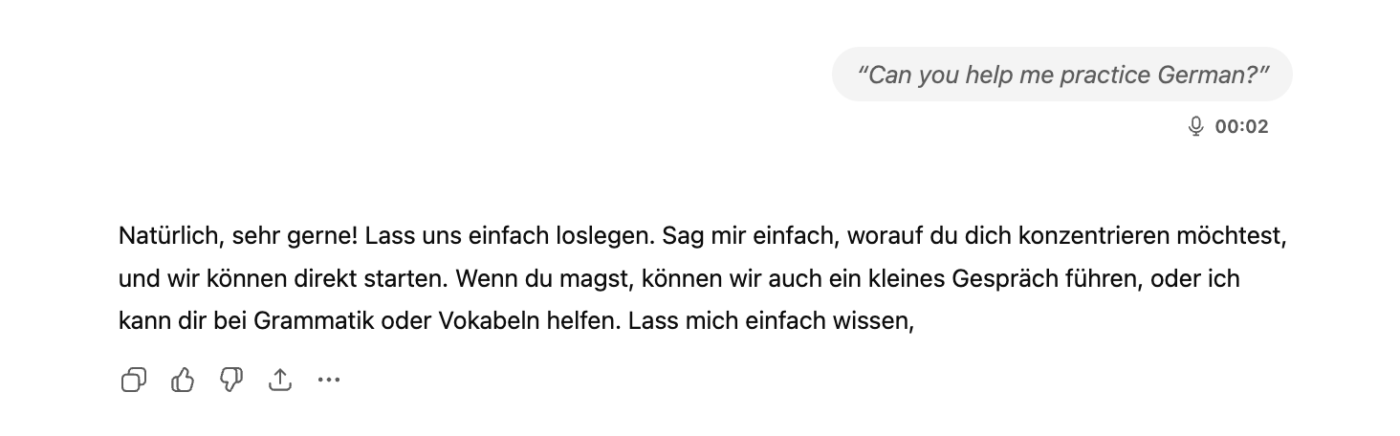
📚 À lire également : Comment transcrire des mémos vocaux
3. Obtenez des réponses sur des objets du monde réel
Avec Advanced Voice, vous pouvez utiliser les capacités multimodales de ChatGPT pour parler de ce que vous voyez. Vous pouvez l'essayer directement depuis le site web ou l'application mobile ChatGPT.
Ouvrez l'appareil photo en mode vocal, pointez-le vers un objet et posez votre question.
Qu'il s'agisse d'identifier un tableau ou une espèce végétale, ChatGPT peut reconnaître ce qui est affiché et vous dire de quoi il s'agit en quelques secondes.
💡 Conseil de pro : une fois que ChatGPT a identifié ce qui est affiché, ne vous arrêtez pas là ; exploitez ses capacités de mémoire.
Dites : « Résumer cette discussion afin que je puisse l'enregistrer sous forme de note. » De cette façon, vous ne vous contentez pas de reconnaître des objets, vous convertissez instantanément ces informations en résultats utilisables et organisés, à l'instar d'un enregistreur vocal IA qui crée des transcriptions prêtes à l'emploi.
4. Accessibilité pour différents besoins
Le mode vocal rend ChatGPT plus accessible aux personnes malvoyantes ou dyslexiques.
Vous pouvez poser vos questions à voix haute et écouter les réponses à votre rythme. Il suffit d'une simple pression pour démarrer ou arrêter, ce qui vous permet de naviguer et d'apprendre sans avoir à utiliser un clavier.
📚 À lire également : Les meilleurs outils de messagerie vocale pour une communication fluide
5. Brainstorming plus rapide
Lorsque les idées fusent plus vite que vous ne pouvez les taper, le mode vocal vous suit. ChatGPT devient votre caisse de résonance. Vous pouvez lancer des idées, et le mode vocal entame une discussion avec vous, vous aidant à développer vos pensées.
Comme il répond instantanément, votre élan ne s'essouffle pas. Vous restez dans un flux créatif jusqu'à ce que l'idée soit pleinement formulée.
6. Rappels et tâches rapides
La saisie vocale permet d'enregistrer sans effort les petites tâches à faire dès qu'elles se présentent. Dire des phrases telles que « Envoyer les rapports avant 17 h » ou « Faire le point avec Sam » vous aide à saisir les tâches avant qu'elles ne vous échappent, ce qui est utile lorsque vous effectuez plusieurs tâches à la fois.
astuce de productivité : *Si tous vos projets sont hébergés dans ClickUp, vous n'avez pas besoin d'une application distincte pour créer de la documentation. Utilisez ClickUp Brain comme assistant de rédaction contextuel basé sur l'IA pour rédiger tous ces documents.
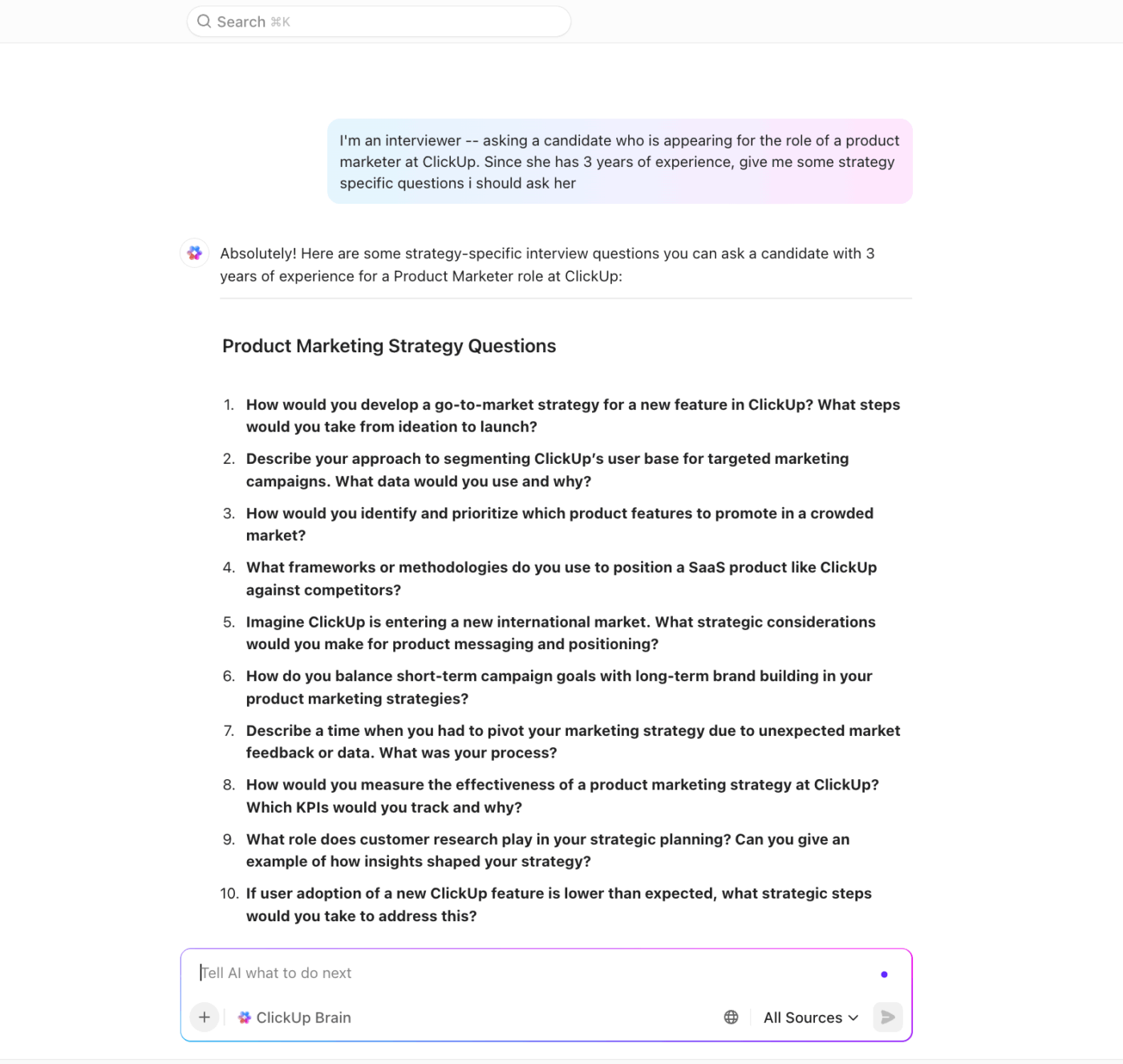
Pour aller encore plus loin, vous pouvez même demander à Brain de les convertir en tâches avec des dates d'échéance et des assignés.
7. Réunions et discussions
Après une réunion, il est plus facile de dicter vos notes que de les taper à partir de zéro. Vous pouvez rapidement dicter les décisions, les éléments à prendre ou les résumés tant que les détails sont encore frais, en restant présent dans la discussion au lieu de vous noyer dans la prise de notes.
📚 À lire également : Comment utiliser l'IA pour prendre des notes de réunion
📮 ClickUp Insight : Selon notre sondage sur l'efficacité des réunions, 12 % des personnes interrogées trouvent que les réunions sont surchargées, 17 % estiment qu'elles durent trop longtemps et 10 % pensent qu'elles sont pour la plupart inutiles.
Dans un autre sondage ClickUp, 70 % des personnes interrogées ont avoué qu'elles enverraient volontiers un remplaçant ou un mandataire aux réunions si elles le pouvaient.
La fonctionnalité Notetaker intégrée à ClickUp peut être votre assistant de réunion idéal ! Laissez l'IA capturer tous les points clés, les décisions et les éléments à mener pendant que vous vous concentrez sur du travail à plus forte valeur. Grâce aux résumés de réunion automatiques et à la création de tâches assistée par ClickUp Brain, vous ne manquerez jamais d'informations cruciales, même lorsque vous ne pouvez pas assister à une réunion.
💫 Résultats concrets : Les équipes qui utilisent les fonctionnalités de gestion des réunions de ClickUp rapportent une réduction impressionnante de 50 % des discussions et réunions inutiles !
Dépannage des problèmes de reconnaissance vocale de ChatGPT
Même si le mode vocal de ChatGPT est alimenté par Whisper et est généralement précis, il peut parfois mal entendre des mots, présenter des retards ou ne pas capter le son. La plupart de ces problèmes sont faciles à résoudre.
❗ Si le mode vocal ne démarre pas ou continue de se déconnecter, redémarrez l'application ou l'onglet du navigateur et assurez-vous que votre connexion Internet est stable. Vérifiez également que vous avez accordé les permission d'accès au microphone dans les paramètres de votre appareil.
❗ Il arrive parfois que la transcription change de langue de manière inattendue. Dans ce cas, définissez manuellement la langue que vous souhaitez utiliser avant de parler à nouveau. Si cela ne fonctionne pas, essayez de vous déconnecter puis de vous reconnecter, ou réinstallez l'application pour réinitialiser complètement le mode vocal.
❗ Évitez les chevauchements de voix. Si plusieurs personnes parlent autour de vous, Whisper risque de mélanger les mots. Ne laissez parler qu'une seule personne à la fois.
❗ Désactivez les autres applications audio. La musique ou les vidéos en arrière-plan peuvent interférer avec le micro et réduire la précision de la reconnaissance.
⭐ Bonus : Si le mode vocal de ChatGPT est idéal pour convertir la parole en texte, il se limite à la transcription. Les agents IA de ClickUp AI les transforment en actions.
- Les agents prédéfinis gèrent les tâches courantes telles que la planification de projets, le fait de résumer des notes, la création de mises à jour ou la rédaction de sous-tâches, prêts à être utilisés instantanément
- Les agents personnalisés peuvent être adaptés à votre environnement de travail, formés à partir de vos documents et tâches afin de générer des résultats adaptés au contexte
Au lieu de simplement capturer des mots, ces outils vous aident à convertir automatiquement les transcriptions en tâches, forfaits et suivis.
ChatGPT vs autres assistants vocaux
Contrairement aux assistants vocaux traditionnels qui se réinitialisent après chaque question, ChatGPT peut s'appuyer sur vos pensées. Voici une comparaison de leurs points forts.
| Fonctionnalité | ChatGPT | Siri | Alexa | Assistant Google |
| Profondeur de discussion | Maintenance des discussions longues et à plusieurs tours avec contexte | Commandes généralement courtes et à un seul tour | Commandes courtes, oublie le contexte | Suivi à la limite, perte fréquente du contexte |
| Créativité et raisonnement | Génère des idées, analyse des information, réfléchit en temps réel | Raisonnement minimal, réponses scriptées | Raisonnement à la limite, axé sur les tâches | Quelques raisonnements, principalement la recherche de faits |
| Style de réponse | Des voix expressives, semblables à celles des humains | Ton robotique et en formule | Ton robotique et prévisible | Robotique, légèrement plus naturel |
| Base de connaissances | S'appuie sur les vastes données d'entraînement de GPT | S'appuie sur la base de connaissances d'Apple. | Tire parti des services et des compétences d'Amazon. | Extrait de Google Search et des services Google. |
| Capacités multimodales | Peut analyser des images, des documents et du texte pendant qu'il discute par voix. | Voix uniquement | Voix uniquement | Priorité à la voix avec des liens visuels qui limitent |
| Compréhension du suivi | Comprend les invites vagues ou évolutives et s'appuie sur elles. | Mémoire de limite | Pas de mémoire réelle | Mémoire de limite |
| Cas d'utilisation | Brainstorming, réunions, capture d'idées, apprentissage des langues | Paramètres de rappels, recherches rapides | Contrôle intelligent de la maison, listes de courses | Recherches rapides, contrôle intelligent des appareils |
📚 À lire également : Meilleurs logiciels de transcription (gratuit et payants)
Limites de l'utilisation du mode vocal ChatGPT
Si la fonction de reconnaissance vocale rend ChatGPT plus rapide et plus naturel à utiliser, il convient toutefois de garder à l'esprit certaines limites :
- Contrôle limité de la modification en cours pendant la parole : vous ne pouvez pas facilement revenir en arrière et modifier des mots spécifiques au milieu d'une phrase comme vous le feriez en tapant, et les erreurs passent souvent inaperçues jusqu'à ce que la transcription soit générée (exemple, « vibe coding » peut devenir « white coding » 😂).
- Les structures longues peuvent être compliquées : la saisie vocale capture le fil de vos pensées, mais pas toujours avec une ponctuation ou une mise en forme parfaites. Les réponses longues nécessitent donc souvent un nettoyage manuel.
- Plus difficile à utiliser dans les espaces de partage ou calmes : la saisie vocale n'est pas idéale dans les bureaux, les bibliothèques ou les transports publics, où parler à voix haute peut être perturbant ou peu pratique.
- Pas de fonction hors ligne : la fonction voix-texte de ChatGPT ne fonctionne pas sans connexion Internet, contrairement aux outils de dictée vocale natifs qui peuvent fonctionner localement sur les appareils.
- Ne convient pas aux tâches de mise en forme complexes : il a du mal avec les tâches qui nécessitent une structure précise, comme le code, les tableaux ou les documents longs, car la voix n'est pas très efficace pour transmettre des instructions de disposition ou de mise en forme.
- Problèmes de sécurité : selon OpenAI, les enregistrements audio des discussions vocales ne sont pas utilisés pour entraîner les modèles, sauf si vous choisissez explicitement le partage, mais les transcriptions sont toujours stockées dans votre historique de discuter. Si vous traitez des documents de travail confidentiels, cela peut ne pas être conforme aux politiques strictes en matière de traitement des données.
Si vous avez besoin d'une saisie vocale pour alimenter directement les tâches et la documentation et améliorer la collaboration entre les équipes, nous avons une meilleure alternative à la fonction de reconnaissance vocale ChatGPT.
⚠️ Avertissement relatif à la confidentialité : Saviez-vous qu'un seul document « corrompu » peut tromper ChatGPT et lui faire divulguer des données sensibles? Des chercheurs en sécurité ont découvert qu'en intégrant des instructions cachées dans un fichier Google Drive en partage, ChatGPT pouvait être manipulé pour exposer des clés API et les envoyer automatiquement.
Bien qu'OpenAI ait corrigé le problème spécifique, cette affaire montre pourquoi il est risqué de partager des données confidentielles dans des documents connectés sans mesures de protection.
Fonctionnalités vocales de ClickUp AI : une alternative au mode vocal ChatGPT
Lorsque vous utilisez le mode vocal de ChatGPT, vous avez encore du travail à faire une fois que les mots sont sur la page.
ClickUp adopte une approche différente. En tant qu'application tout-en-un pour le travail, elle intègre la saisie vocale dans un système de productivité.
Qu'est-ce que cela signifie pour vous ?
Grâce aux fonctionnalités vocales alimentées par l'IA de ClickUp, vous pouvez dicter des instructions, enregistrer des réunions, les transcrire automatiquement, les résumer, attribuer des tâches directement à partir des transcriptions et tout organiser dans le même espace de travail.
Convertissez la voix en texte et les idées en actions.
La fonctionnalité Talk to Text de ClickUp, optimisée par ClickUp Brain MAX, transforme votre façon de travailler en vous permettant de communiquer à la vitesse de la pensée.
Il vous suffit de parler pour que vos paroles soient instantanément converties en un texte soigné et professionnel, que vous rédigiez des tâches, envoyiez des e-mails ou preniez des notes de réunion.

Grâce à l'assistance de plusieurs langues, à l'ajustement du ton en fonction du contexte et à une intégration transparente dans toutes vos applications favorites, Talk to Text élimine les goulots d'étranglement liés à la saisie et vous permet de rester concentré sur votre flux de travail.
Plus qu'un simple outil de dictée, c'est un assistant de rédaction intelligent qui apprend votre style et vous aide à transformer vos idées en actions, facilitant ainsi la productivité de chaque équipe.
Communiquez efficacement, même lorsque vous êtes en déplacement.
Utilisez des clips vocaux dans les commentaires des tâches pour accélérer les boucles de rétroaction.

Il suffit d'enregistrer et d'envoyer des messages audio directement dans les commentaires des tâches, aussi bien sur le web que sur mobile. C'est parfait pour les mises à jour rapides, le partage de commentaires ou lorsque la saisie n'est pas pratique.
Si votre environnement de travail dispose de ClickUp AI, celui-ci transcrira automatiquement l'audio et affichera la transcription sous le commentaire. L'IA peut également résumer le clip vocal, extraire les actions à entreprendre, ou même créer des tâches ou des documents à partir de la transcription pour un suivi rapide.
💡 Conseil de pro : une fois les tâches créées à partir des transcriptions, utilisez la fonction Enterprise Search de ClickUp pour les afficher à côté des notes de réunion, des documents ou des chats d'origine.
Il suffit de taper « tâches de lancement du troisième trimestre » ou « commentaires des clients sur la démo » pour que Enterprise Search affiche à la fois la tâche et son contexte de transcription. Cela permet de maintenir une connexion étroite entre l'exécution et les discussions qui l'ont prise la forme qu'elle a.
Capturez les réunions au fur et à mesure qu'elles se déroulent et passez rapidement à l'action
La fonctionnalité AI Notetaker de ClickUp enregistre presque automatiquement ce qui se passe pendant les réunions. Vous n'avez plus besoin de partager votre attention entre la participation et la prise de note.
Une fois que vous avez effectué la connexion de votre calendrier Google ou Outlook et activé AI Notetaker dans le Planner de ClickUp, le bot peut se joindre à vos réunions dans Zoom, Microsoft Teams ou Google Meet.
💡 Conseil de pro : Après avoir activé l'intégration Zoom et l'enregistrement cloud de ClickUp, vous pouvez lancer des appels Zoom directement à partir de vos tâches. À la fin de la réunion, ClickUp déposera automatiquement les liens vers l'enregistrement et la transcription dans les commentaires et le panneau d'activité de la tâche.
Après la réunion, AI Notetaker génère automatiquement un document privé dans ClickUp contenant tout ce dont vous avez besoin.
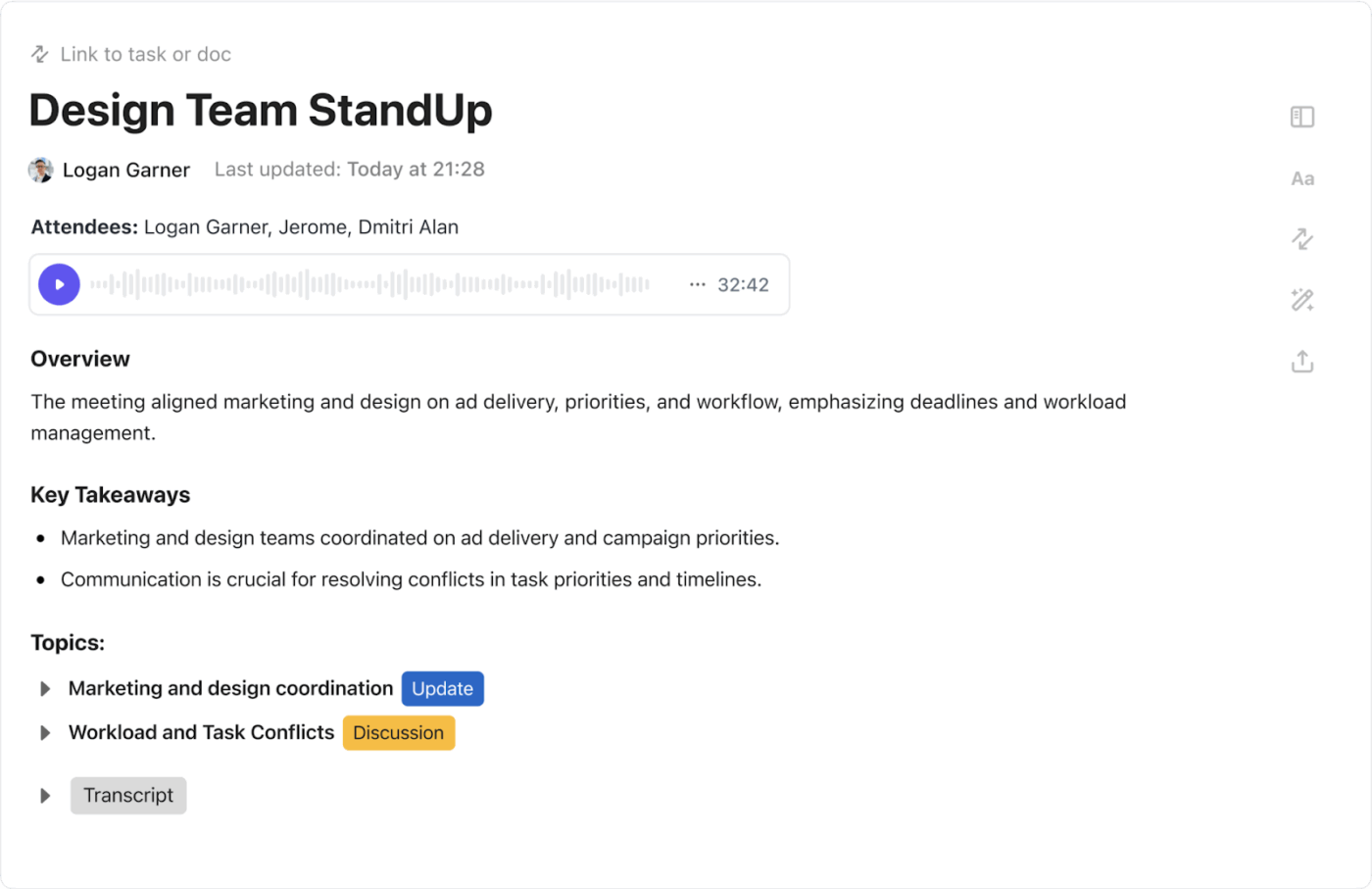
Voici pourquoi il va bien au-delà des logiciels de reconnaissance de texte disponibles aujourd'hui :
- Résumés concis : Au lieu de longs textes, vous obtenez des résumés clairs des idées et décisions clés, ce qui vous évite d'avoir à relire manuellement de longues transcriptions
- *prochaines étapes concrètes : l'IA identifie les éléments à mener, achevés avec des suggestions de propriétaires et de délais. Celles-ci peuvent être instantanément converties en tâches assignées dans ClickUp, garantissant ainsi la responsabilité. Vous pouvez même joindre la transcription originale en pièce jointe à la tâche pour plus de contexte
- *transcriptions intelligentes : la transcription achevée est incluse, en mettant en évidence qui a dit quoi. Cela crée un historique clair et consultable de toutes les décisions, que vous pouvez consulter à tout moment et partager avec vos coéquipiers
Les documents comprennent également l'historique des versions et des permission granulaires, ce qui vous permet d'assurer un suivi en toute sécurité des modifications et de contrôler qui peut accéder aux transcriptions sensibles (comme les entretiens avec les clients ou les appels stratégiques internes).
astuce de productivité : *Stockez toutes vos transcriptions de réunions dans un dossier Docs partagé et utilisez des commandes slash (/link) pour établir la connexion entre chaque document et ses tâches ou projets associés.
Regardez cette vidéo pour découvrir la puissance de l'assistant de prise de notes IA de ClickUp, qui connaît votre travail.
Vous ne nous croyez pas ? Écoutez plutôt ce qu'en dit l'un des utilisateurs de Reddit:
C'est intéressant, merci pour le partage ! J'ai eu l'expérience inverse en ce qui concerne les points clés à retenir et les mesures à prendre, que je trouve extrêmement détaillés et clairs. J'apprécie également le fait qu'ils étiquettent/attribuent des mesures à prendre à des personnes directement dans le document.
C'est intéressant, merci pour le partage ! J'ai eu l'expérience inverse en ce qui concerne les points clés à retenir et les mesures à prendre, que je trouve extrêmement détaillés et clairs. J'apprécie également le fait qu'ils apposent des étiquettes/attribuent des mesures à prendre à des personnes directement dans le document.
⚒️ Astuce de productivité : Une fois la transcription de votre réunion générée, posez à ClickUp Brain MAX des questions telles que « Résumer cette réunion en 5 points » ou « Dressez la liste de toutes les actions à mener avec les assignés ». En tant que synthétiseur de transcription IA, il analyse la transcription et extrait instantanément des réponses structurées, vous évitant ainsi de devoir tout lire.
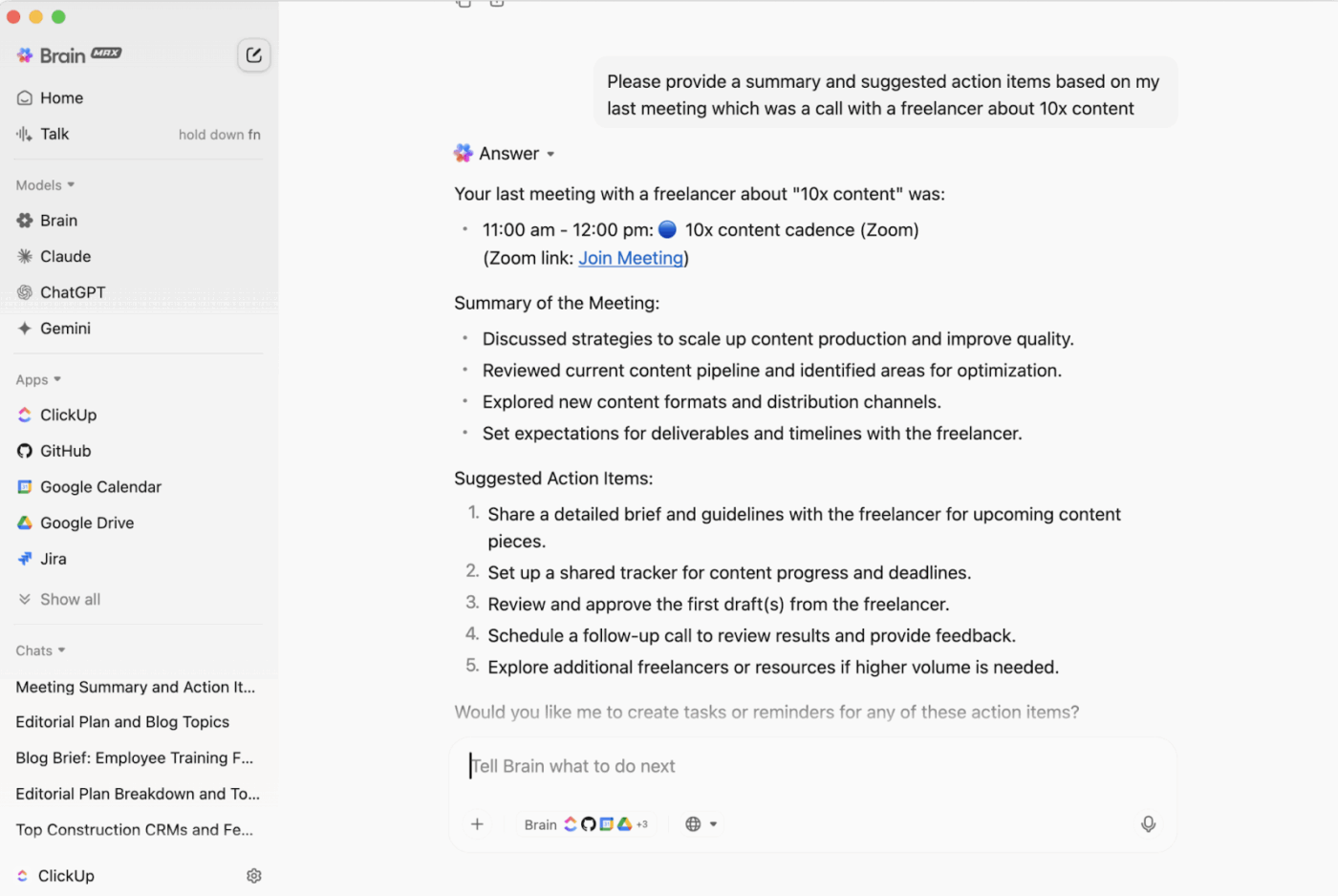
Ne perdez jamais d'informations ou de contexte, où que vous fassiez du travail
ClickUp étant un environnement de travail IA convergent où réside l'ensemble de votre travail, ClickUp Brain, l'assistant IA intégré, dispose d'un contexte achevé de l'ensemble de votre travail.
Posez des questions en langage naturel telles que « Qu'a dit Priscila au sujet de l'échéancier de lancement ? » ou « Listez les prochaines étapes que nous avons convenues pour la démonstration du produit », et il extraira les réponses exactes directement de votre environnement de travail.
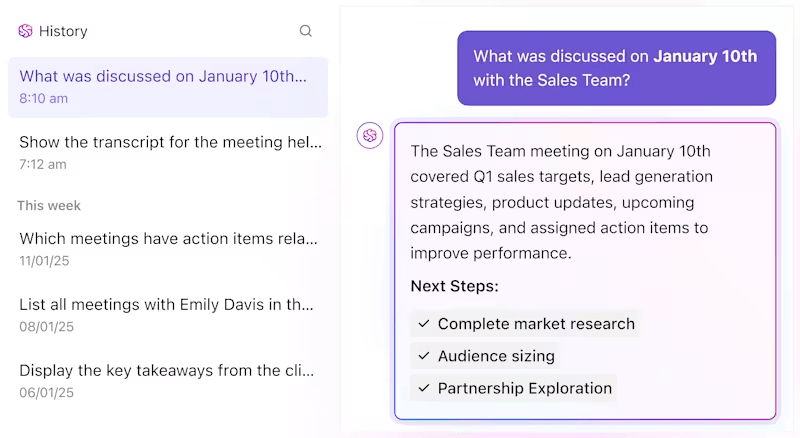
En tirant des informations en temps réel de votre travail, Brain comble le fossé entre discussion → clarté → exécution, ce que la fonction de reconnaissance vocale ChatGPT texte ne peut pas faire à elle seule.
Cette vidéo présente en détail la puissance de ClickUp Brain pour le travail.
Combler le fossé entre la voix et l'action avec ClickUp
La fonctionnalité de conversion vocale en texte de ChatGPT nous montre comment des discussions naturelles avec l'IA peuvent capturer des idées à l'instant même.
Cependant, les fonctionnalités vocales de ClickUp AI vous accompagnent de l'idée à l'exécution et à la prise de décision. Chaque réunion, brainstorming ou note rapide est directement intégré dans les tâches et les projets, améliorant ainsi la productivité de toute l'équipe.
Si vous êtes prêt à travailler à la vitesse de votre voix, c'est le moment de l'essayer. Inscrivez-vous gratuitement sur ClickUp pour commencer.
